Etkö ole varma, miten voit poistaa äänen videoleikkeestä tai muuttaa äänenvoimakkuutta?
Noudata vaiheittaista opetusohjelmaamme.
Vaihe 1. Valitse ääni, jonka haluat vaimentaa tai säätää
Napauta aikajanalla ääntä , jota haluat muokata.
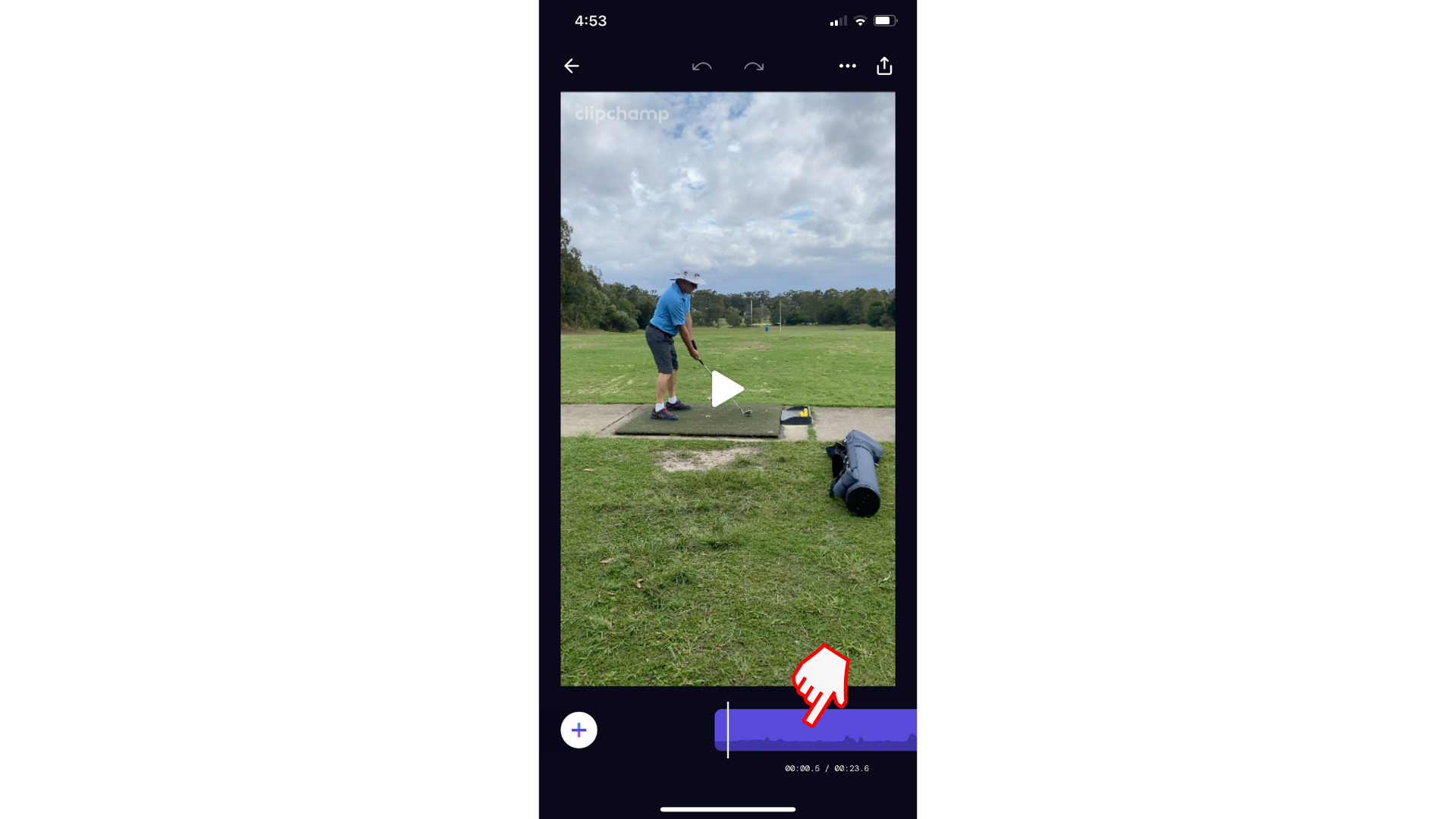
Vaihe 2. Napauta kaiuttimen kuvaketta
Käynnistä ääniasetukset napauttamalla kaiuttimen kuvaketta .
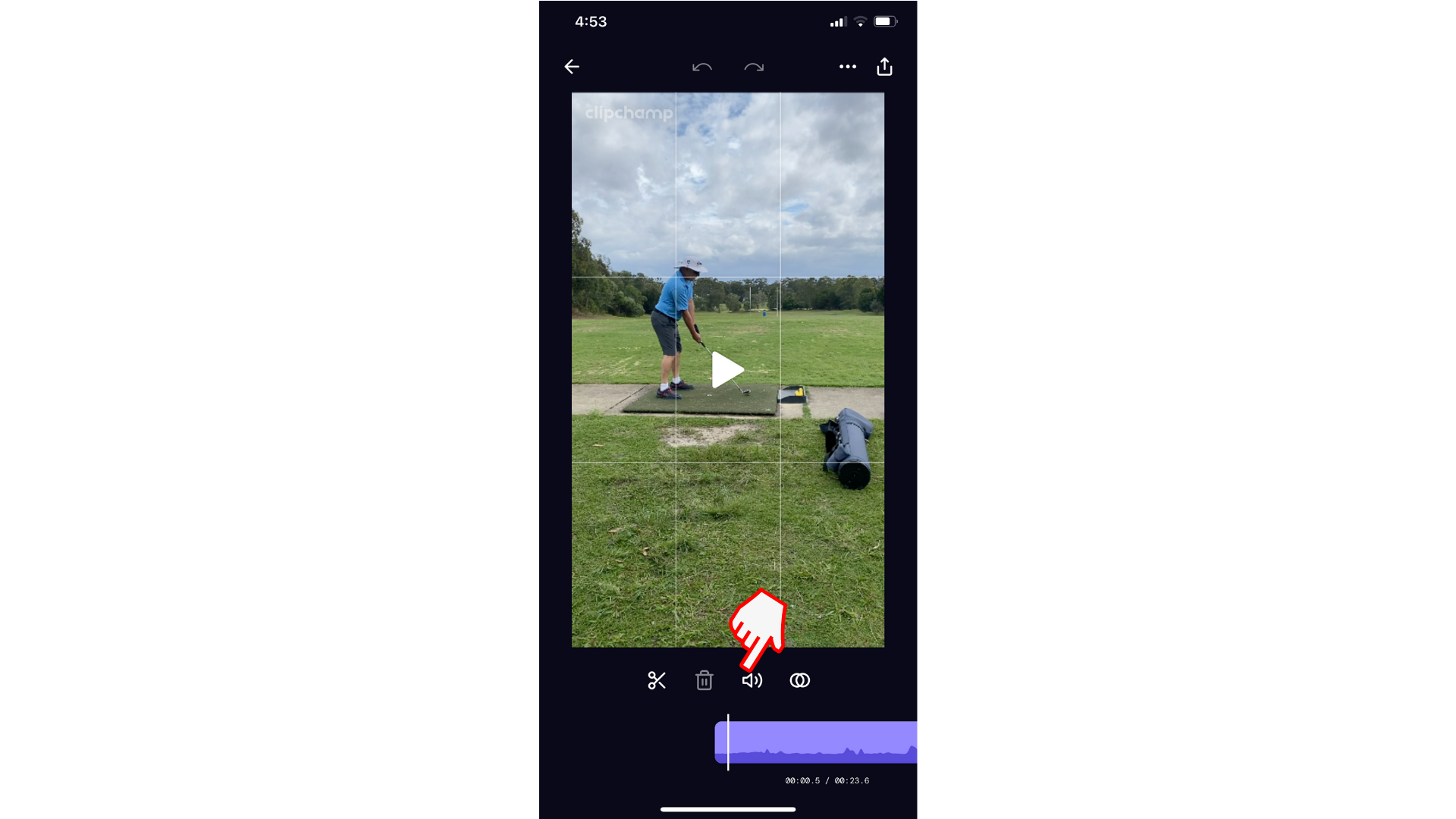
Vaihe 3. Säädä äänenvoimakkuutta liukusäätimellä
Siirrä äänenvoimakkuutta ylös- ja alaspäin vetämällä äänenvoimakkuuden liukusäädintä vasemmalle ja oikealle.
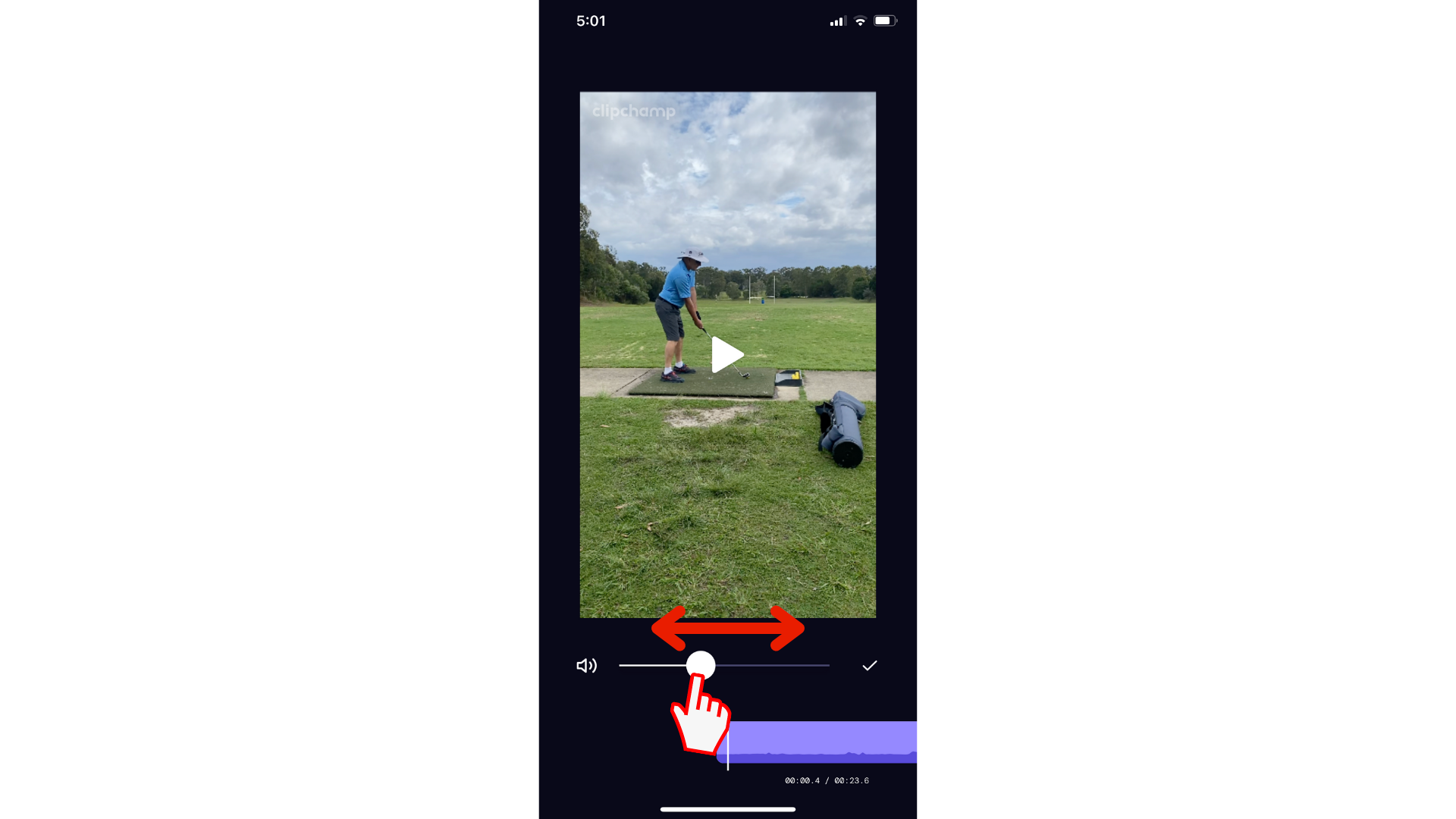
Vaihe 4. Vaimenna ääni napauttamalla kaiutinpainiketta
Voit vaimentaa videoleikkeen äänen napauttamalla kaiutinpainiketta.
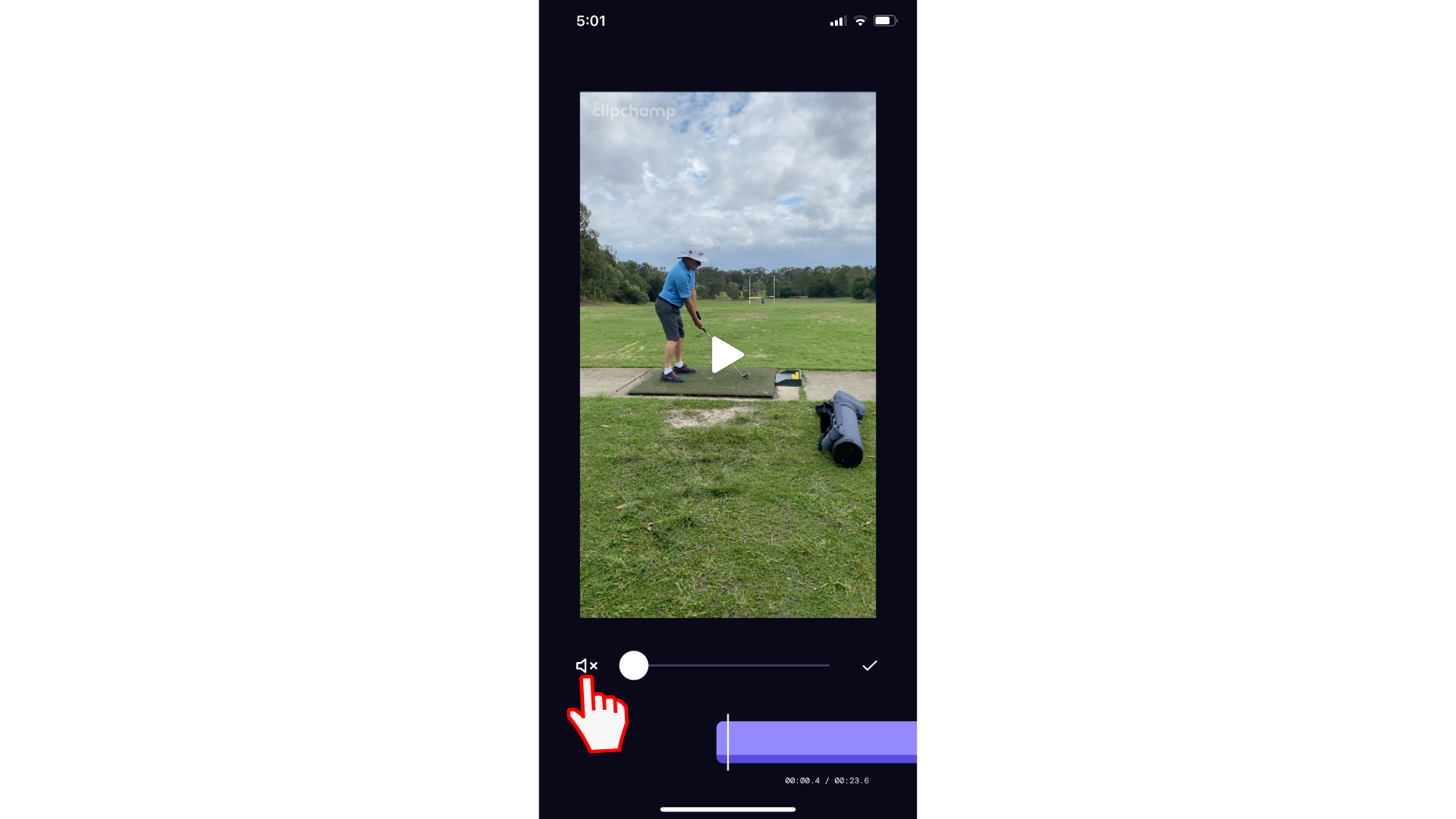
Kokeile iOS-sovellustamme.
Aloita lataamalla maksuton Clipchamp iOS -sovellus.










